Von Selena KomezAktualisiert am November 26, 2018
[Zusammenfassung]: Suchen Sie einen DVD-Ripper, um (kopiergeschützte) DVD-Filme und (selbst gemachte DVD) Filme auf iPhone zu konvertieren? Hier finden Sie den einfachen Weg, DVD in ein von iPhone XS / XS Max / XR / X unterstütztes Video umzuwandeln, sodass Sie Ihre Lieblings-DVD-Filme problemlos auf Ihrem iPhone genießen können.
INHALT:
Apple hat ein iPhone mit großem Bildschirm zum Ansehen von Videos und Spielen entwickelt, insbesondere für das iPhone XS Max, das iPhone XS, das iPhone XR, das iPhone X und das iPhone 8/7/6 / 6S (Plus) und so weiter. Der große Bildschirm macht diese Flaggschiff-Telefone perfekt für ein wundervolles Multimedia-Leben. Mit dem iPhone XS Max können wir Videos und Filme ansehen. Wir können jedoch keine DVD-Filme direkt auf dem iPhone abspielen. Der Grund ist, dass das iPhone keine eingebaute DVD-ROM oder DVD-Player hat. Um DVD-Filme auf dem iPhone abzuspielen, müssen Sie zuerst die DVD in das iPhone-kompatible Format rippen und dann die konvertierten Filme auf das iPhone importieren, um sie an einem beliebigen Ort abzuspielen.
Allgemeine Videoformate, die von iPhone XS / XS Max / XR usw. unterstützt werden
Wenn Sie DVD-Filme / Musikvideos auf dem iPhone ansehen möchten (iPhone XS, iPhone XS Max, iPhone XR, usw.), müssen Sie zunächst das vom iPhone unterstützte Videoformat kennen, das vom iPhone unterstützt wird, gemäß der offiziellen Apple-Website iPhone unterstützt folgende Medienformate:
H.264-Video: bis zu 4K, 30-Frames pro Sekunde, High Profile-Level 4.2 mit AAC-LC-Audio bis zu 160 Kbps, 48kHz, Stereo-Audio oder Dolby-Audio bis zu 1008 Kbps, 48kHz, Stereo oder Multichannel-Audio in .m4v, .mp4, und .mov-Dateiformate.
MPEG-4 Video: Bis zu 2.5 Mbps, 640 nach 480-Pixeln, 30-Frames pro Sekunde, Simple Profile mit AAC-LC-Audio bis zu 160 Kbps, 48kHz, Stereo-Audio in den Formaten .m4v, .mp4 und .mov.
Motion-JPEG-Video (M-JPEG): Bis zu 35 Mbps, 1280 nach 720-Pixeln, 30-Frames pro Sekunde, Audio in ulaw, PCM-Stereo-Audio in .avi-Dateiformat.
Audio-Formate: AAC (8 zu 320 Kbps), AIFF, AAC Protected (MP4 vom iTunes Store), MP3 (8 zu 320 Kbps), MP3 VBR, Dolby Digital Plus (E-AC-3), Audible (Formate 2-4), Apple verlustfrei, WAV.
Verbunden: DVD auf Samsung rippen | Konvertieren Sie DVD in MP4
In diesem Artikel erfahren Sie, wie Sie DVD in abspielbare Videoformate für iPhone konvertieren und konvertierte Videos ohne iTunes auf das iPhone importieren, sodass Sie DVD-Filme jederzeit und überall auf dem iPhone genießen können.
Teil 1: Konvertieren Sie DVD in ein mit dem iPhone kompatibles Videoformat
Nicht alle DVD-Ripper unterstützen das Kopieren kopiergeschützter DVDs auf AVI, MP4, MKV, WMV usw., wenn Sie DVD-Filme auf iPhone, iPad, iPod, Apple TV, Android, Samsung, HTC, Sony, LG, Motorola entschlüsseln und rippen möchten Huawei, Xiaomi, Nokia, BlackBerry, PSP / PS3 / PS4, ect. Nachfolgend empfehlen wir Ihnen einen leistungsfähigen DVD-Ripper.
Dieser DVD Ripper ist ein mächtiger DVD zum iPhone Ripper machen iPhone Video Converter, kann DVD auf iPhone XS Max, iPhone XS, iPhone X oder iPhone XR unterstütztes Videoformat mit hoher Geschwindigkeit und ausgezeichneter Ausgabequalität rippen. Darüber hinaus kann dieses DVD-Ripping-Tool DVDs auch in verschiedene gängige Videoformate wie AVI, MP4, WMV, MPEG, MOV, FLV, MKV, 3GP usw. konvertieren sowie eine geschützte DVD in ein optimiertes Video für die Wiedergabe auf iPhone konvertieren. Android-Handy, BlackBerry, Xbox 360, Nokia-Handy und mehr.


So rippen Sie DVD-Filme auf iPhone XS / XS Max / XR / X und mehr
Schritt 1. Führen Sie den DVD-Ripper aus und legen Sie eine DVD in den Computer ein
Klicken Sie auf die Schaltfläche zum Herunterladen, um DVD Ripper & Video Converter für Windows oder Mac herunterzuladen, und legen Sie dann eine DVD in die DVD-ROM Ihres Computers ein.
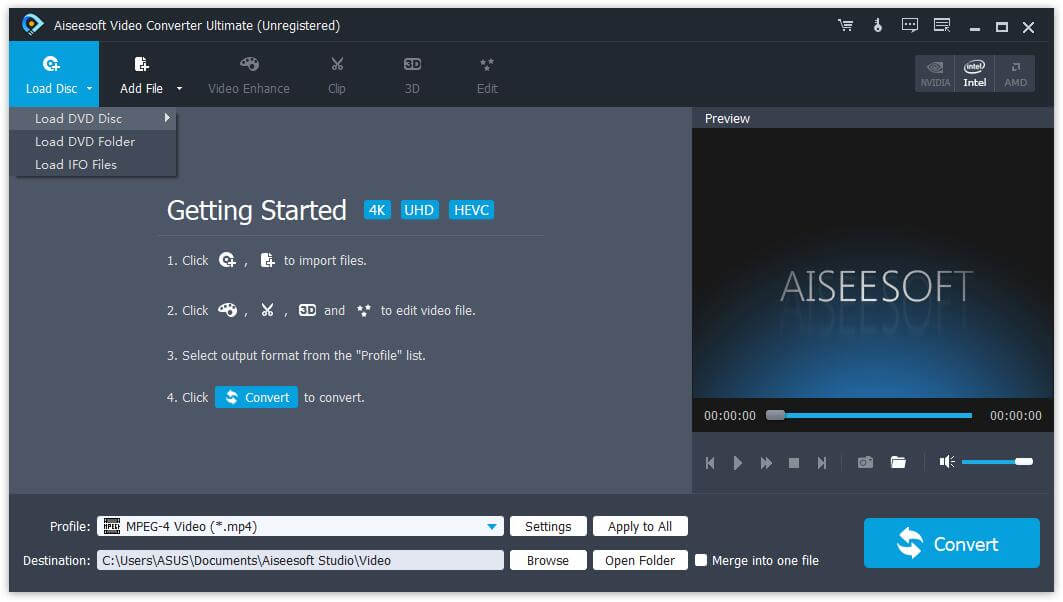
Schritt 2. DVD laden
Klicken Sie auf den Button CD ladenKlicken Sie auf die Schaltfläche, um mit dem Hochladen von DVD-Filmen / -Videos zu beginnen. Das Programm unterstützt außerdem das Rippen von ISO-Dateien und DVD-Ordnern in alle Videoformate.
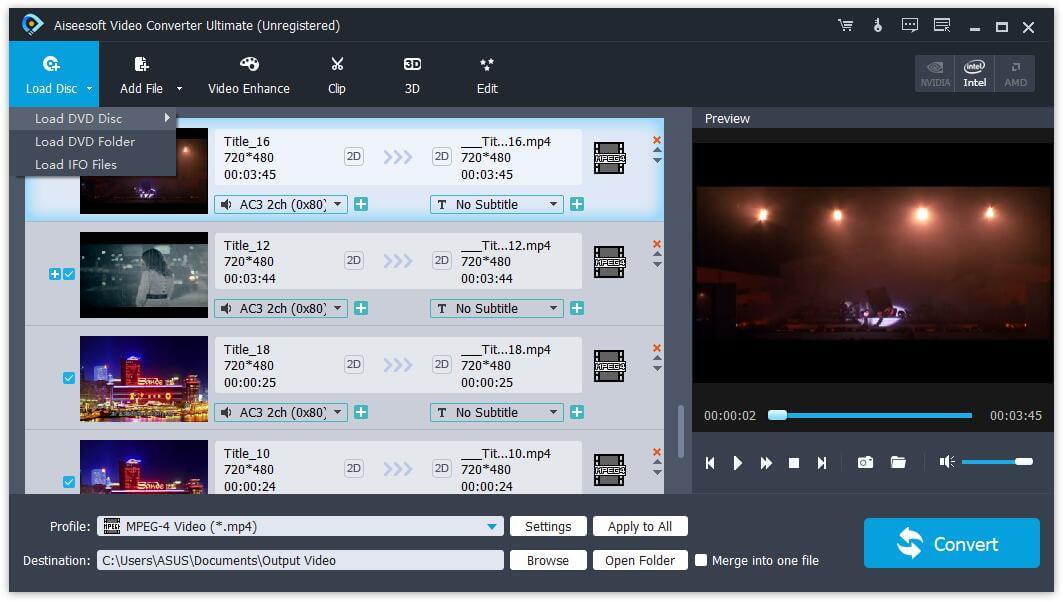
Schritt 3. Video zur Bearbeitung auswählen und Videoqualität verbessern (Option)
Nachdem die DVD-Filme in das Programm geladen wurden, können Sie alle geladenen DVD-Video-Wiedergabelisten anzeigen. Wenn Sie das Video vor dem Rippen bearbeiten möchten, wählen Sie ein Video aus und klicken Sie auf „BearbeitenKlicken Sie auf die Schaltfläche, um das Bearbeitungsfenster zu öffnen. Hier können Sie Videos zuschneiden, drehen oder Effekte, Wasserzeichen und Untertitel zu Ihrem Video hinzufügen.
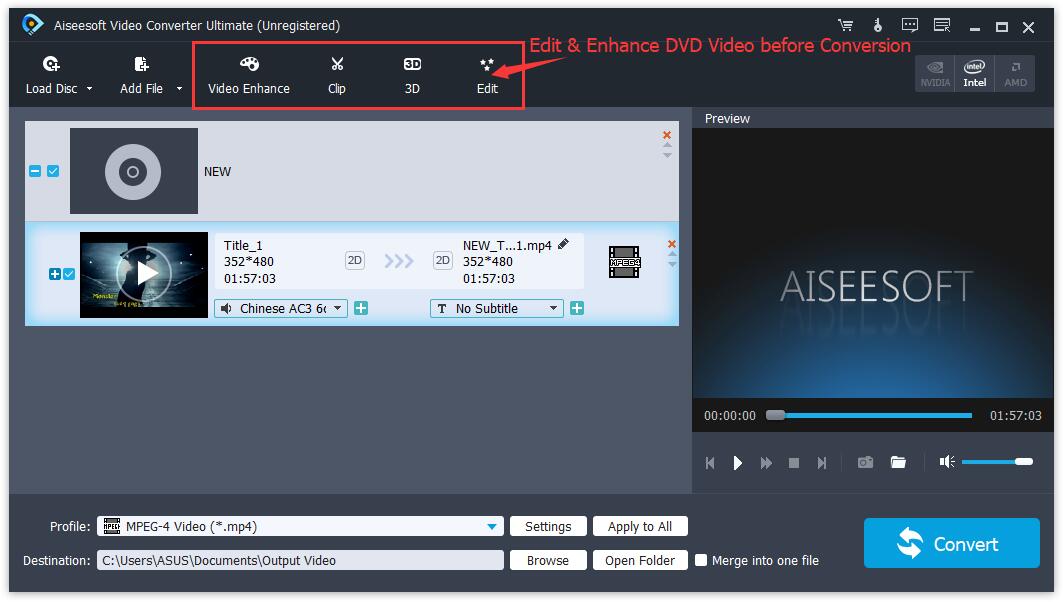
Wenn Sie die Videoqualität verbessern möchten, wählen Sie ein Video aus und klicken Sie auf „Video-Verbesserung”In der Hauptoberfläche, um die Videoverbesserungsoberfläche zu öffnen.
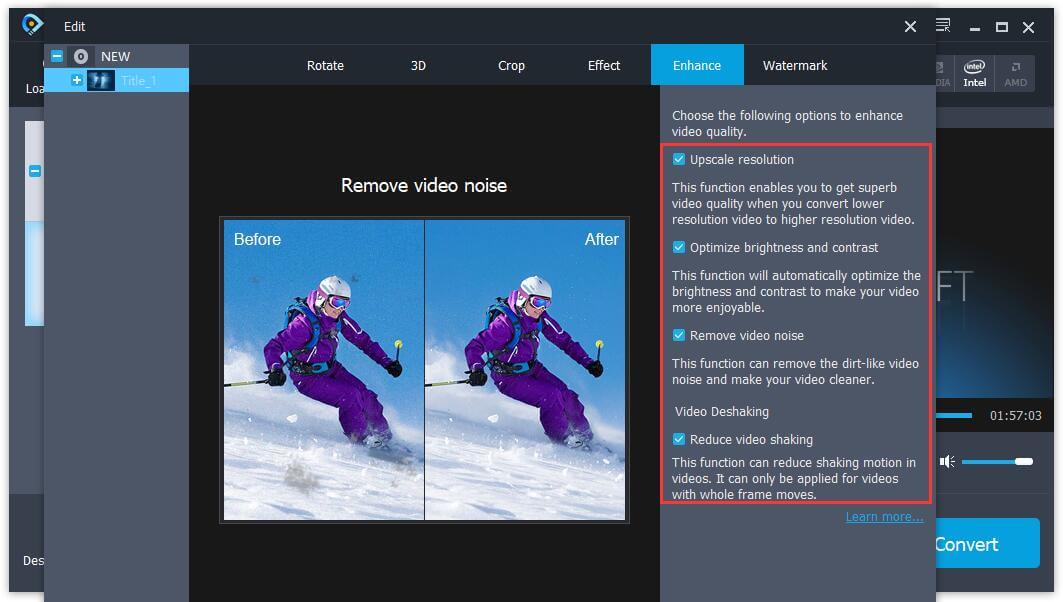
Dieser DVD Ripper kann Ihnen auch helfen Rippen Sie Ihre DVD-Filme in 3D-FilmeB. Anaglyphen (Rot / Cyan), Side-by-Side (Voll- / Halbbild), Oben / Unten (Voll- / Halbbild), damit Sie mit Ihrem iPhone ein besseres visuelles Erlebnis erhalten.
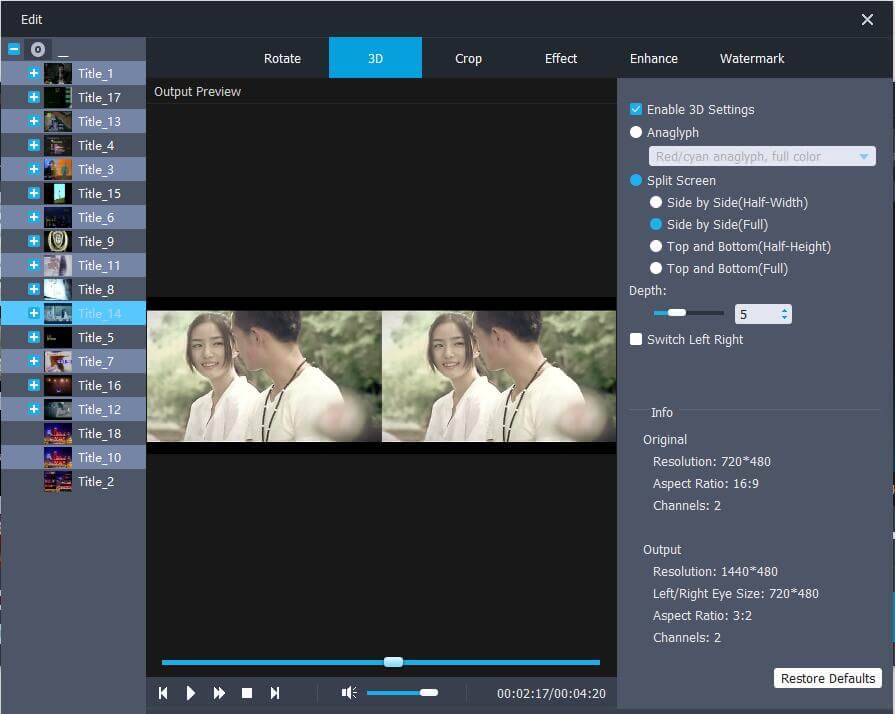
Schritt 4. Wählen Sie das Ausgabeformat für iPhone
Der DVD Ripper bietet Ihnen das voreingestellte Videoformat für iPhone XS Max, iPhone XS, iPhone XR, iPhone X und mehr. Klick einfach "Profil"Und wählen Sie das iPhone-Modell aus"Apple iPhone und iPad
Kategorie, um Videos mit optimierten Einstellungen für die Wiedergabe auf Ihrem iPhone zu erhalten.
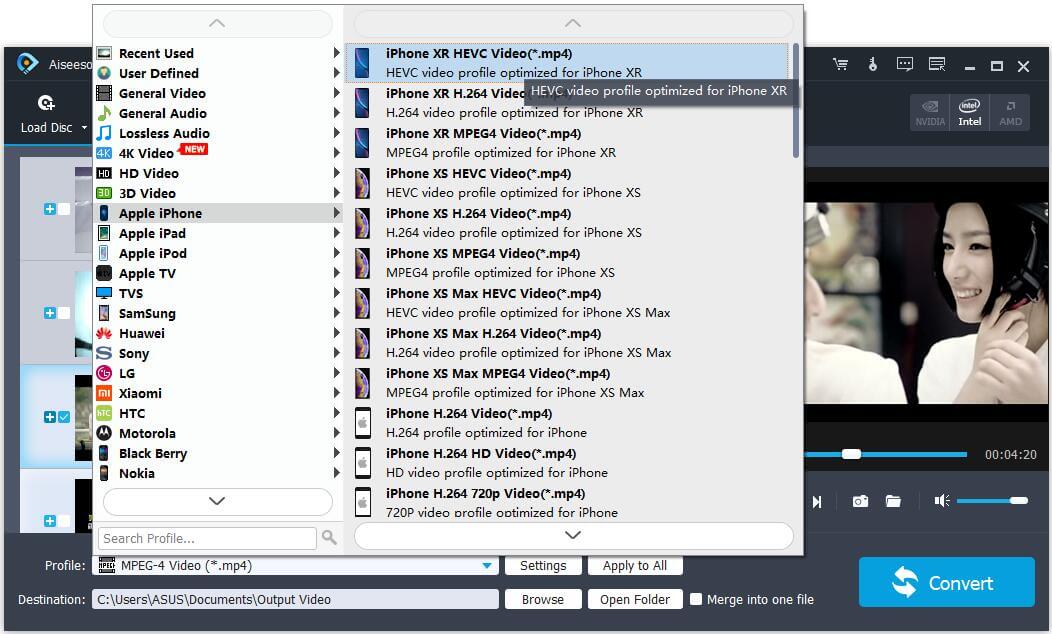
Tips: Der DVD Ripper & Video Converter unterstützt das Rippen von DVDs und das Konvertieren von Videodateien in mehr als 3000 Videoformate wie MP4, MOV, WMV, AVI, MKV, FLV, 3GP, MPEG und mehr. Darüber hinaus können Sie mit dem Programm problemlos Audio von DVD- oder Videodateien extrahieren.
Sie können auch auf "Einstellungen" klicken, um die Ausgabeeinstellungen im Detail anzupassen, Parameter wie Bitrate, Bildrate usw. anzupassen.
Schritt 5.Start zum Konvertieren von DVD-iPhone
Wenn Sie alle oben genannten Einstellungen vorgenommen haben, klicken Sie einfach auf „Konvertieren”, Um mit dem Rippen der DVD auf das iPhone zu beginnen. Klicken Sie nach Abschluss des Konvertierungsvorgangs auf „Abgeschlossene Verkäufe”-Taste zurück zur Hauptschnittstelle.
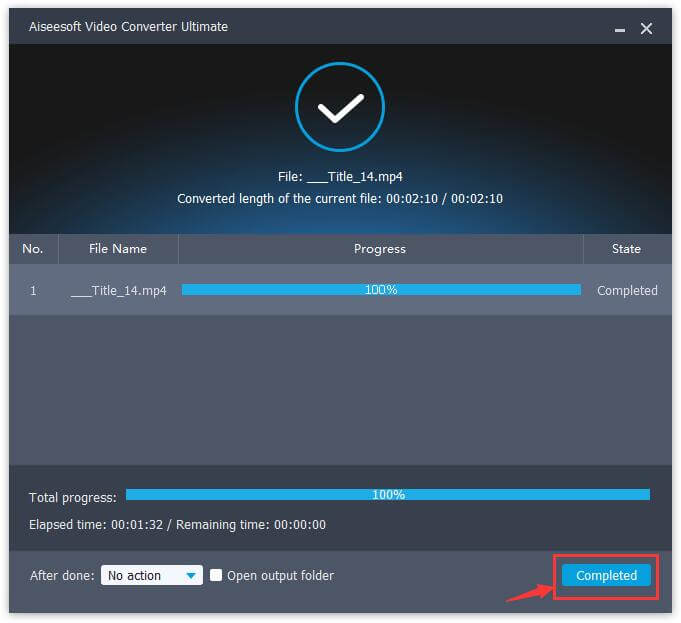
Und dann klicken Sie auf „Ordner öffnen”, Um die konvertierten Videodateien zu finden und zu genießen.
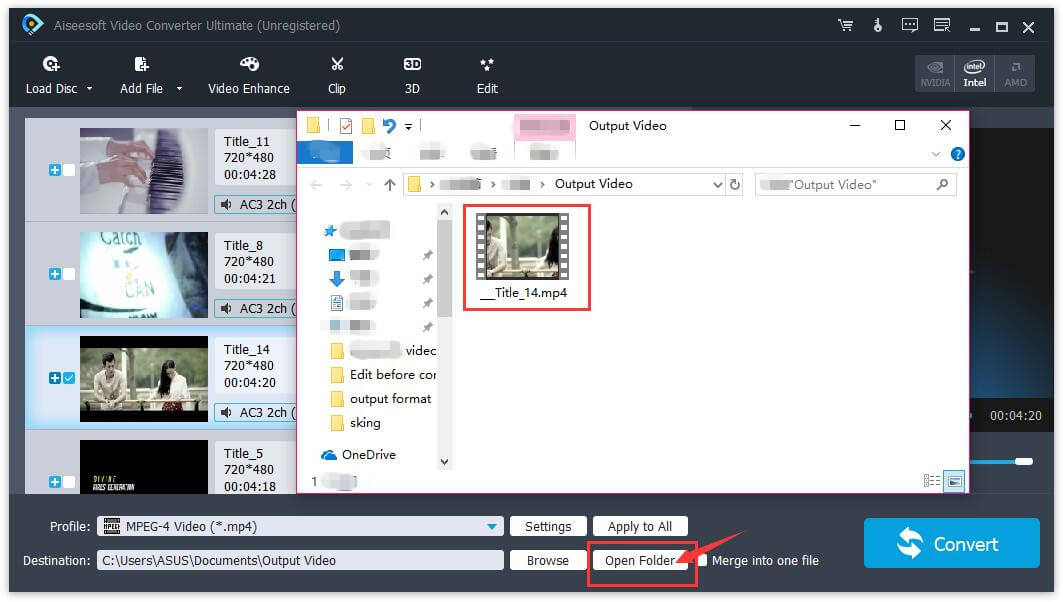
Wenn Sie das schnellste DVD-Ripper- und Videokonverterprogramm zum Abspielen von DVDs und Videodateien auf iPhone, iPad, Apple TV, Android-Telefonen / -Tischen, PSP / PS4 usw. Mobilgeräten suchen, versuchen Sie es bitte mit DVD-Ripper und Videokonverter!


Teil 2: Übertragen Sie konvertierte DVD-Filme ohne iTunes auf das iPhone
Benötigen Sie ein einfaches und schnellstes iPhone-Datenübertragungstool, um Videodateien vom PC oder Mac zum iPhone XS / XR / X / 8/7 / 6S / 6 usw. hinzuzufügen. Wenn Sie iTunes nicht zum Synchronisieren von Daten mit Apple iPhone / iPad / iPod-Geräten verwenden möchten, empfehlen wir Ihnen unten die beste iTunes-Alternative.
iOS Übertragung ist ein Teil von iOS Toolkit, mit dem Sie nicht nur Videos, Musik, Fotos, Kontakte und mehr direkt zwischen iPhone / iPad / iPod und Computer übertragen können, sondern auch Synchronisationsmusik (außer Apple-Musiklieder) von der iTunes-Mediathek auf iPhone / iPad / iPod. Im obigen Handbuch haben Sie DVD-Filme in MP4 kopiert und auf dem Computer gespeichert. Lassen Sie uns 1-Klick anklicken, um konvertierte DVD-Filme ganz einfach zu Ihrem iPhone XS / XR / X hinzuzufügen.


- Übertragen Sie Kontakte, SMS, Fotos, Musik, Videos und mehr auf Ihr iPhone und iPad.
- Verwalten Sie Ihre Daten durch Exportieren, Hinzufügen, Löschen usw.
- Für die Übertragung zwischen iPhone, iPad und Computern ist kein iTunes erforderlich.
- Sicherungskontakte, SMS, Fotos, Videos, Musik und mehr vom iPhone auf Computer, iTunes; und sie leicht wiederherzustellen.
So importieren Sie konvertierte DVD-Filme vom PC auf das iPhone
Schritt 1. Führen Sie iOS Toolkit aus und verbinden Sie das iPhone mit einem PC oder Mac
Laden Sie zunächst das iOS Toolkit herunter, installieren Sie es und führen Sie es auf Ihrem Mac oder Windows-PC aus, und wählen Sie dann "Art desFunktion

Verbinden Sie Ihr iPhone mit dem Computer. Wenn Sie die Aufforderung "Trust This Computer" auf dem iPhone-Gerät erhalten, tippen Sie auf die Option "Trust", um die Option zu akzeptieren.
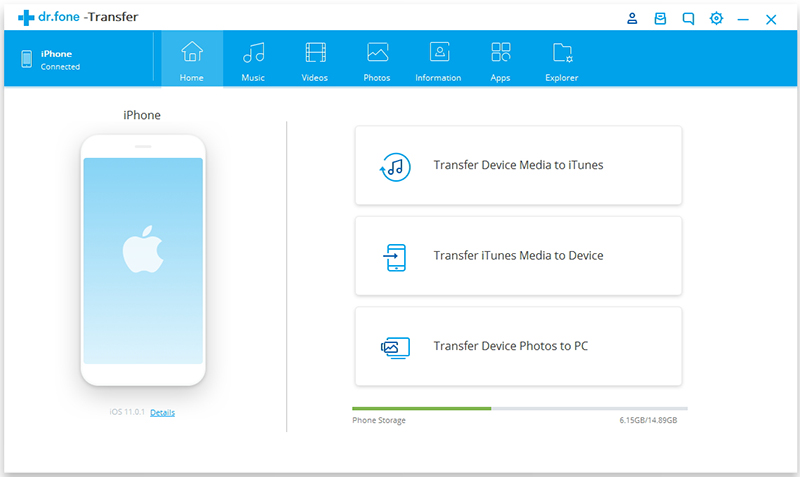
Schritt 2. Klicken Sie auf das Menü "Video"
Wenn Sie Videos vom PC auf das iPhone übertragen möchten, klicken Sie bitte auf "Video”Menü oben auf der Hauptseite der Software. Danach scannt das Programm alle auf Ihrem iPhone vorhandenen Videodateien und zeigt sie an.
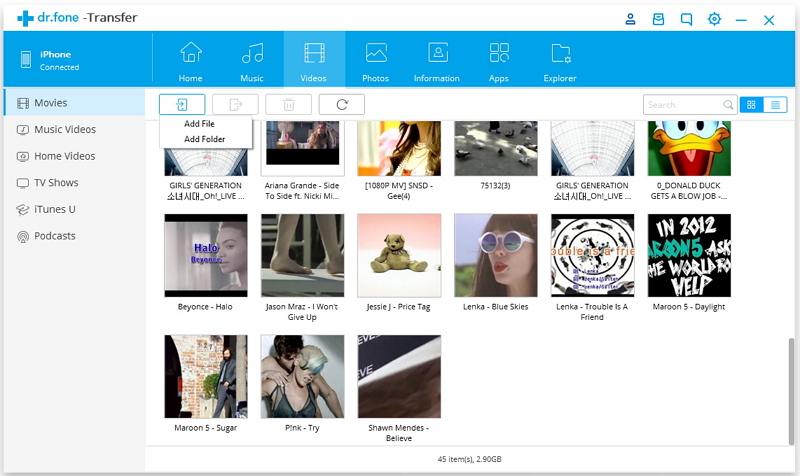
Schritt 3. Fügen Sie konvertierte DVD-Filme vom PC zum iPhone hinzu
Klicken Sie einfach auf "entwederDatei hinzufügen" oder "Ordner hinzufügen”, Um ein Browserfenster zu starten. Gehen Sie einfach zum Speicherort der konvertierten DVD-Filme und öffnen Sie sie. Wählen Sie die gewünschten Videodateien aus und klicken Sie auf "Offen“, Um sie auf Ihr iPhone zu importieren.
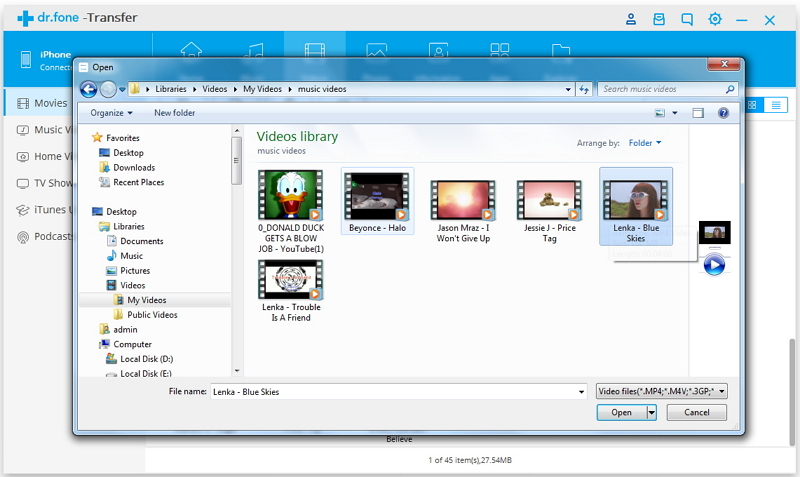
In wenigen Sekunden werden Ihre ausgewählten DVD-Filme automatisch auf Ihr iPhone übertragen. Jetzt können Sie die konvertierten DVD-Filme auf Ihrem iPhone ansehen.
Das ist es! Wenn Sie diesem einfachen Ansatz folgen, können Sie lernen, wie Sie Musik und Fotos direkt vom Computer auf das iPhone übertragen.
Laden Sie das iOS Toolkit kostenlos herunter und versuchen Sie, Dateien auf Ihren Apple-Geräten einfach zu verwalten und zu übertragen.


DVD in iPhone konvertieren
Ihre Nachricht
Prompt: Sie brauchen, um Einloggen bevor du kommentieren kannst.
Noch keinen Account. Klicken Sie bitte hier Registrieren.

Laden...



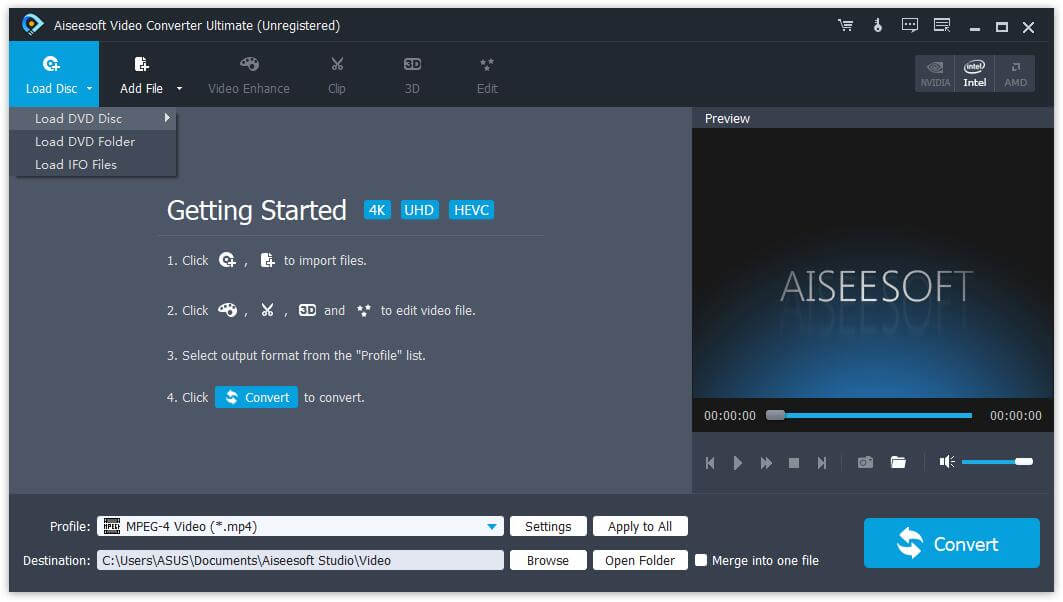
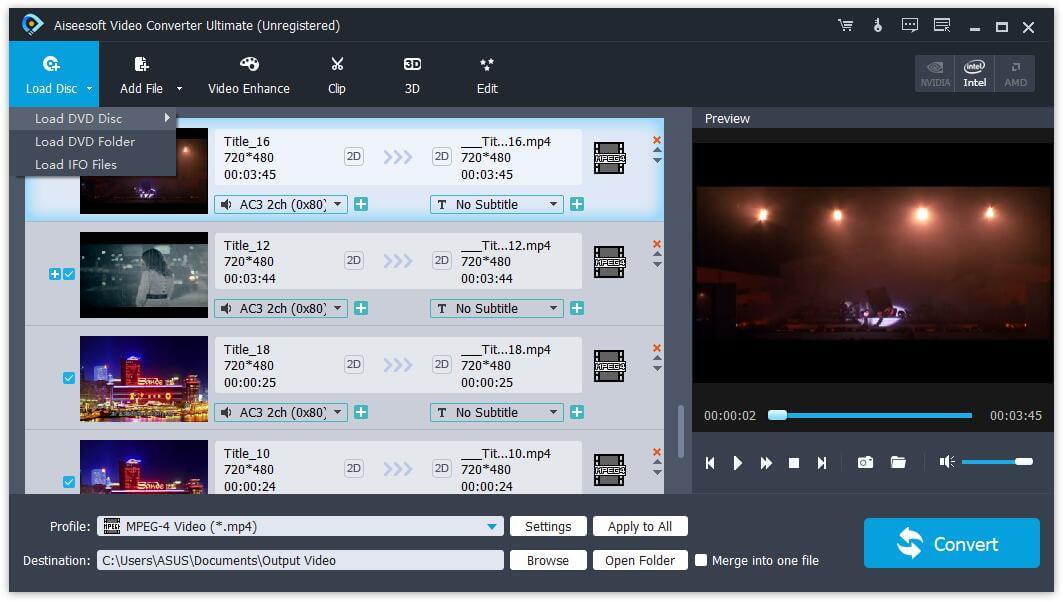
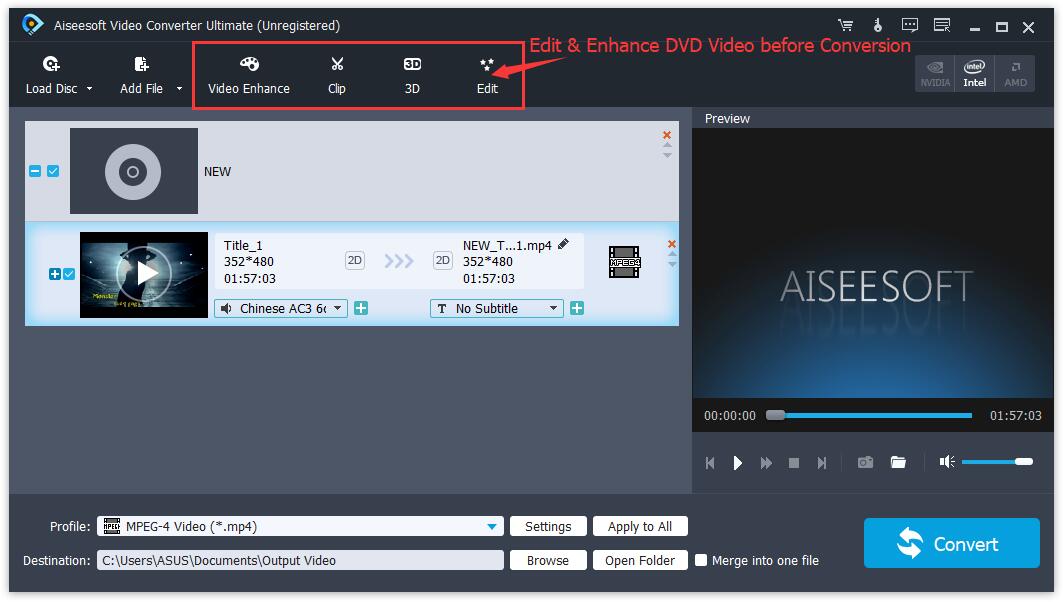
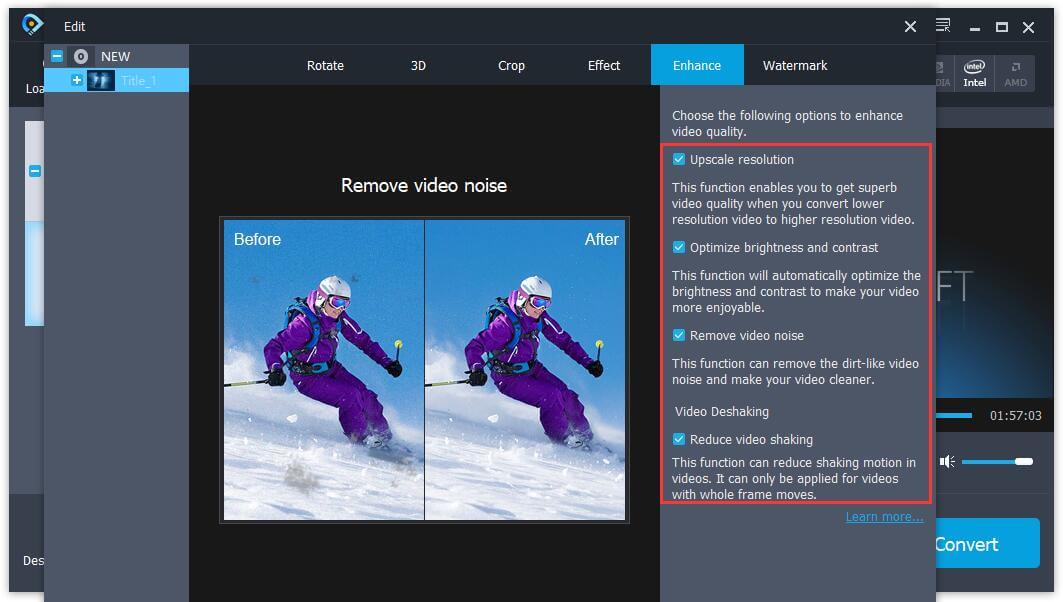
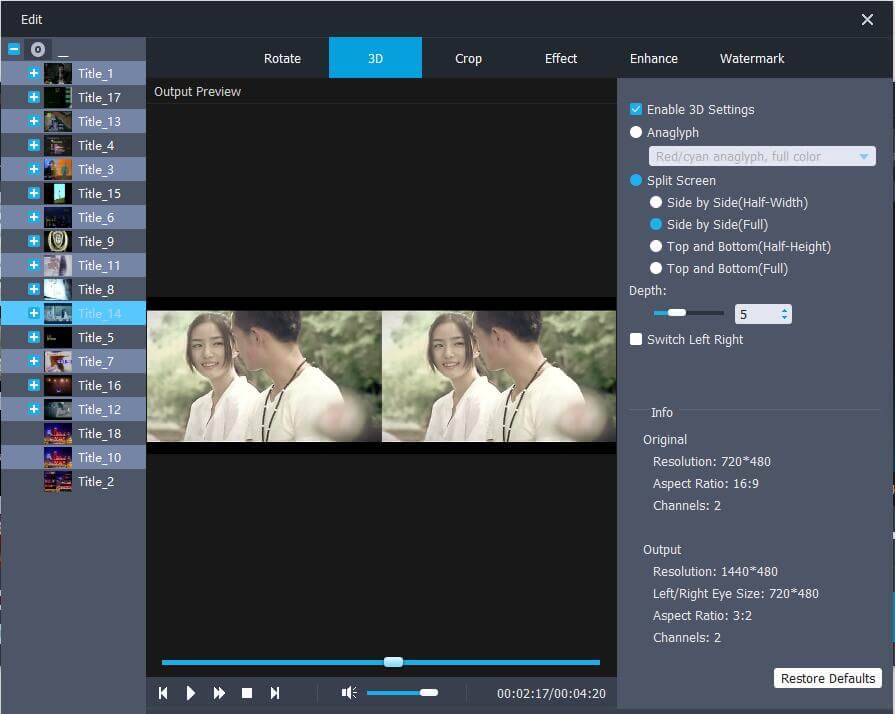
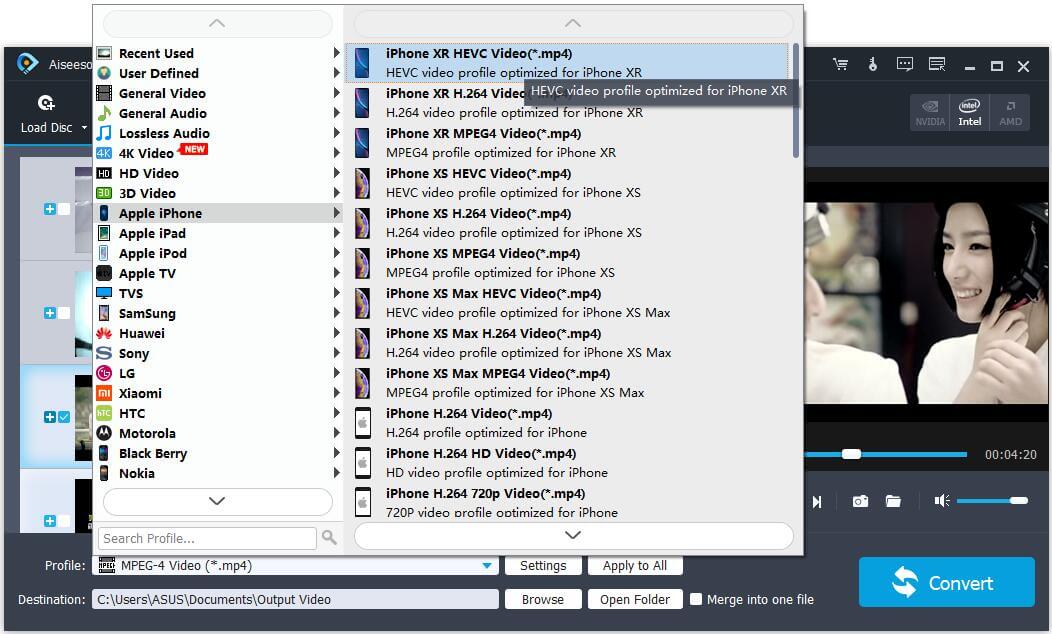
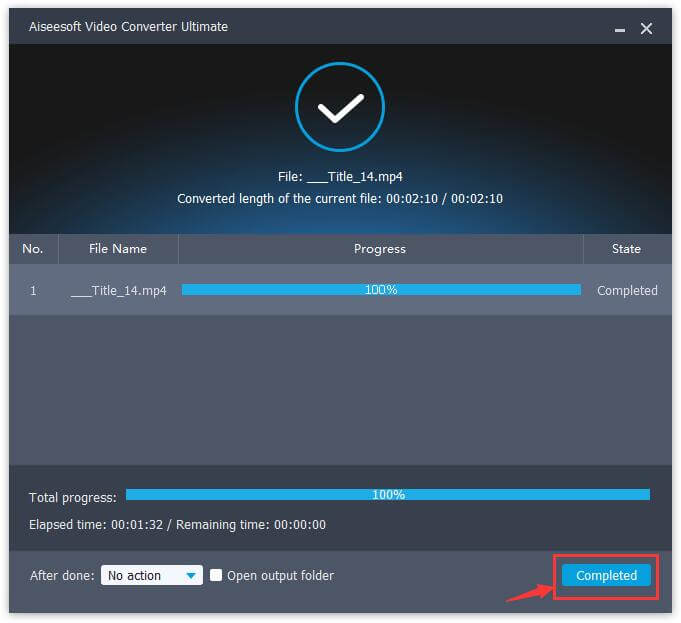
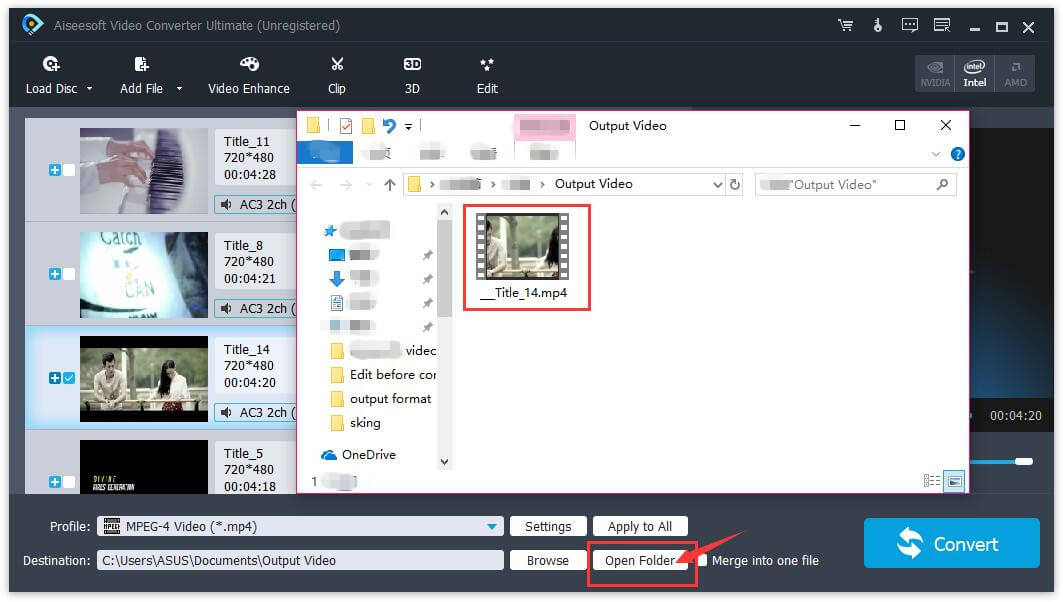

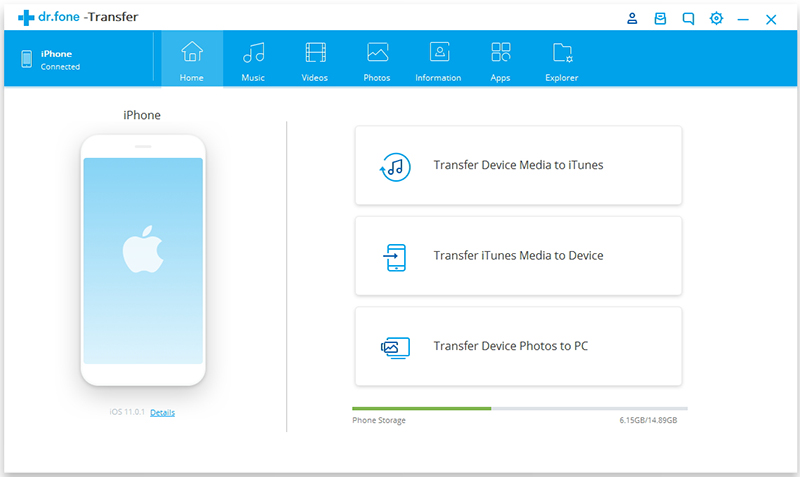
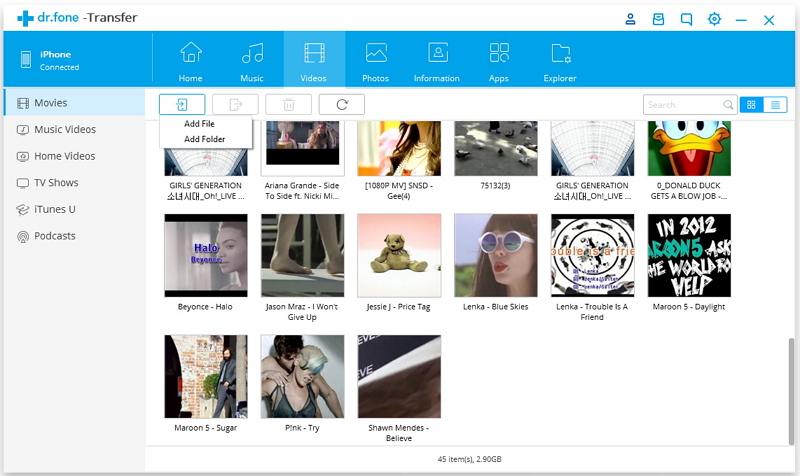
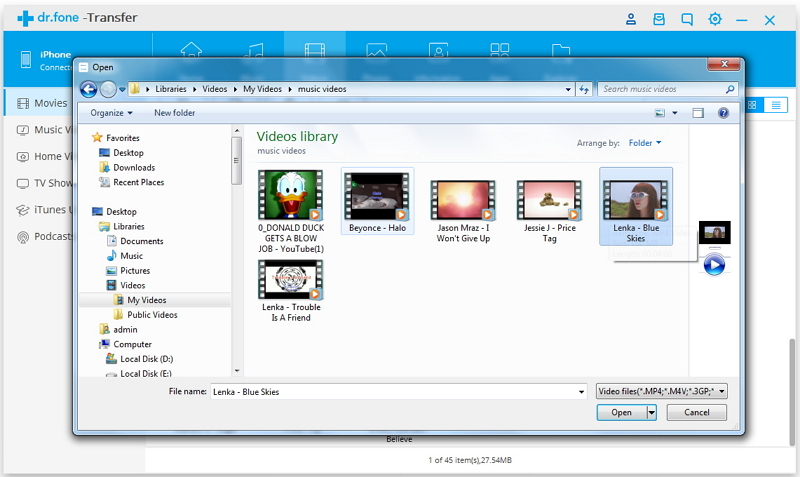








Noch kein Kommentar Sag etwas...